VSCode(Visual Studio Code)からRemote-SSH(Remote Development)でラズベリーパイを遠隔操作する方法について解説します。
拡張機能「Remote Development」とは
VSCode(Visual Studio Code)の拡張機能「Remote Development」は、ローカルとは異なる環境で開発を行うための拡張機能パックです。この拡張機能パックには、以下の4つの拡張機能があります。
| 拡張機能名 | 概要 |
|---|---|
| Remote – SSH | SSH経由でリモートマシンに接続し、その環境で開発が可能になります。 |
| Remote – WSL | Windows Subsystem for Linux (WSL) に接続し、Linux環境で開発できます。 |
| Remote – Containers | Dockerコンテナ内で開発環境を構築・利用できます。 |
| Remote – Tunnels | ネットワーク制限を超えて安全にリモート接続できるトンネル機能 |
VSCode(Visual Studio Code)からラズベリーパイをRemote-SSHで接続して遠隔操作するのに、今回はこの拡張機能を使います。なお、前提条件として以下記事に掲載しているSSH接続設定は完了しているものとします。
Windows環境でSSH鍵の作成とSSH接続を行う方法は以下ページをご参照ください。

Mac環境でSSH鍵の作成とSSH接続を行う方法は以下ページをご参照ください。

「Remote Development」の導入手順
① クライアント端末上のVSCodeに拡張機能「Remote Development」をインストールします。
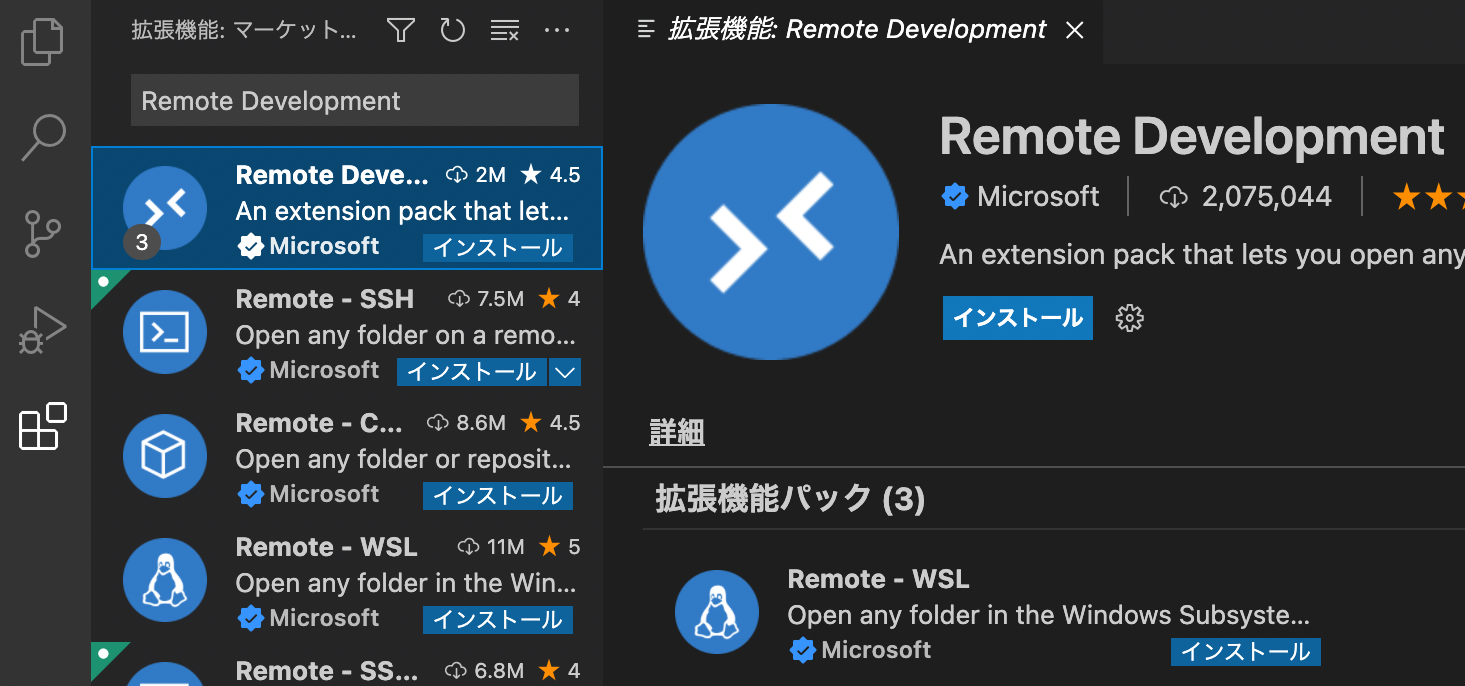
② 「画面左下のアイコン」 → 「Open Configuration File」 → 「~/.ssh/config」をクリックします。
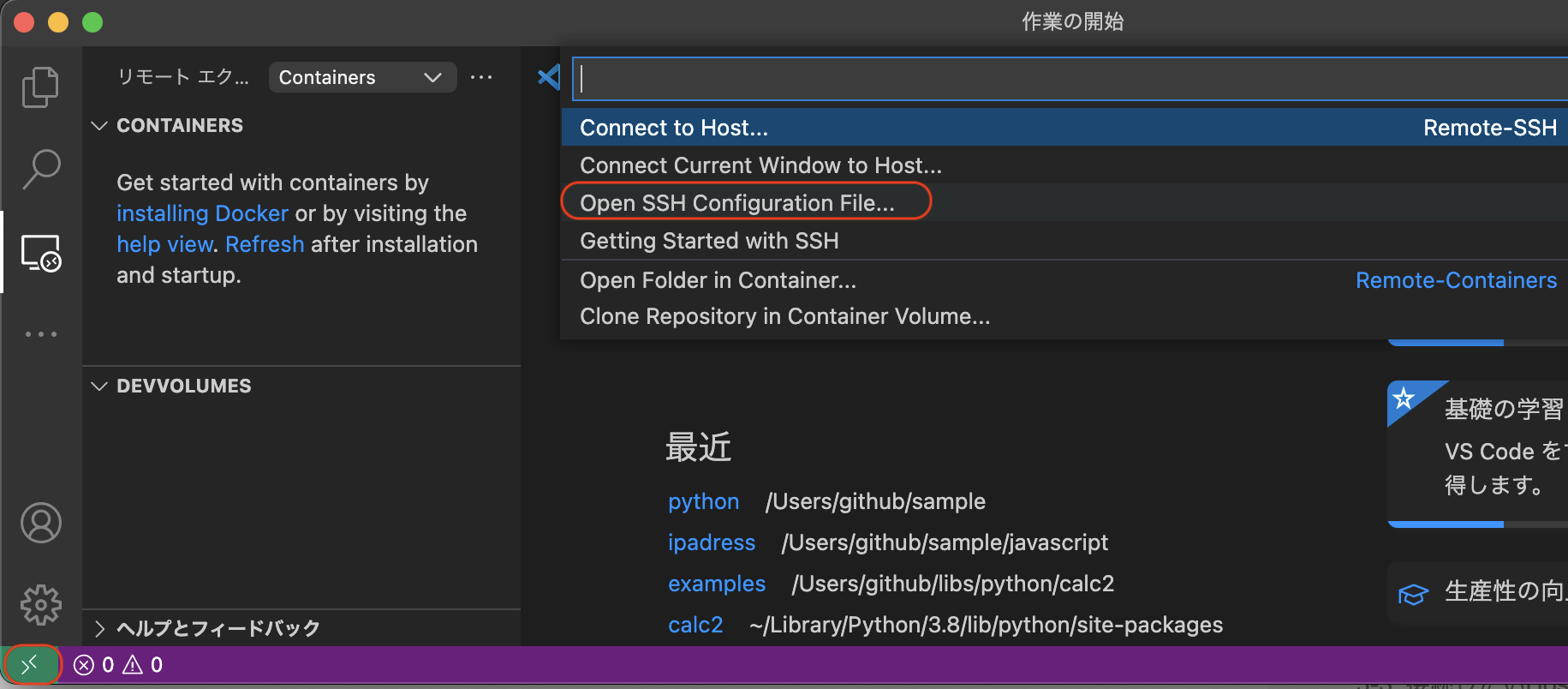
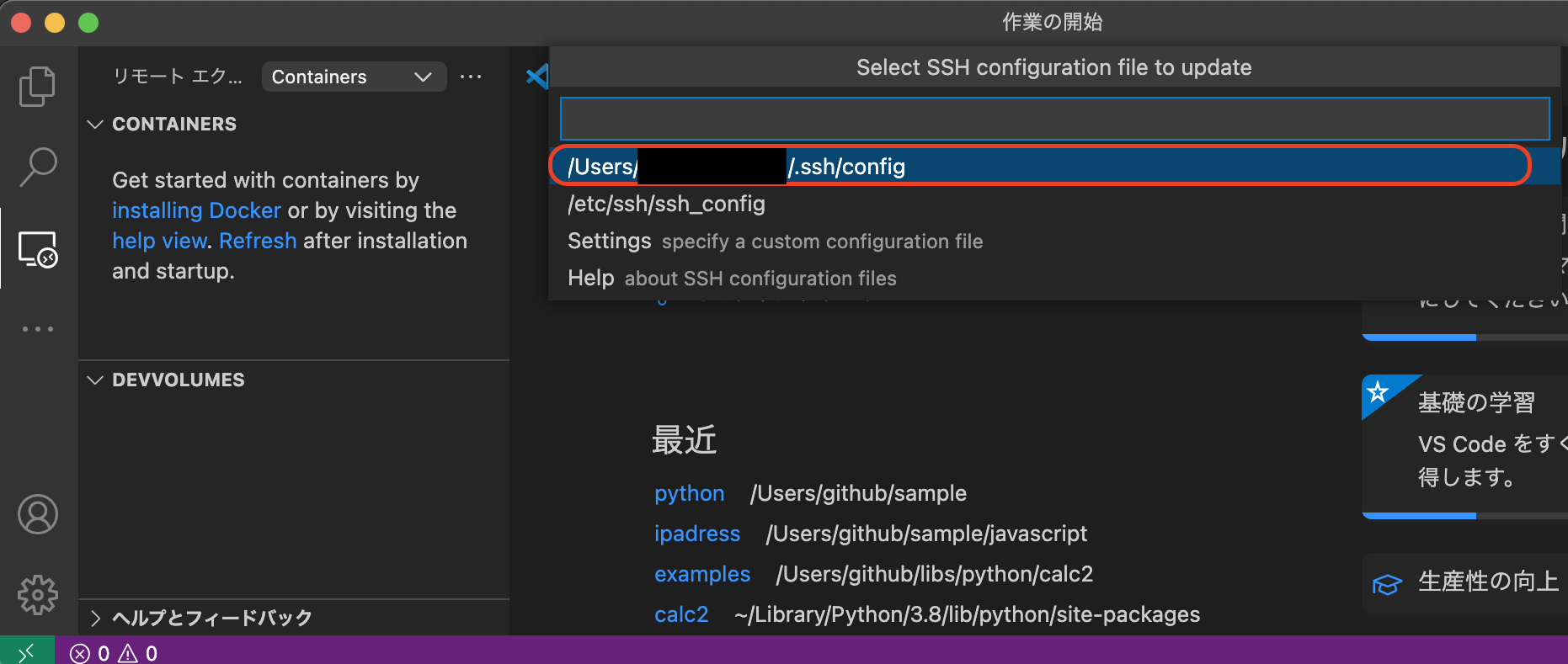
③ 接続情報を記述します。
Host [接続の際に用いる名前]
HostName [接続するホスト名またはIPアドレス]
Port [ポート番号]
User [ユーザー名]
IdentityFile [秘密鍵へのパス]
(例)ローカル上のラズベリーパイ4に接続する場合の例
Host Raspi4
HostName 192.168.1.3
Port 28987
User pi
IdentityFile /Users/<ユーザー名>/.ssh/id_rsa
※ホストネーム(ローカルIPアドレス)、SSH接続用のポート番号、ユーザー名、鍵ファイルのパスは適宜変更してください
④ 「画面左下のアイコン」→「Connect to Host」→「接続したいHost」をクリックします。
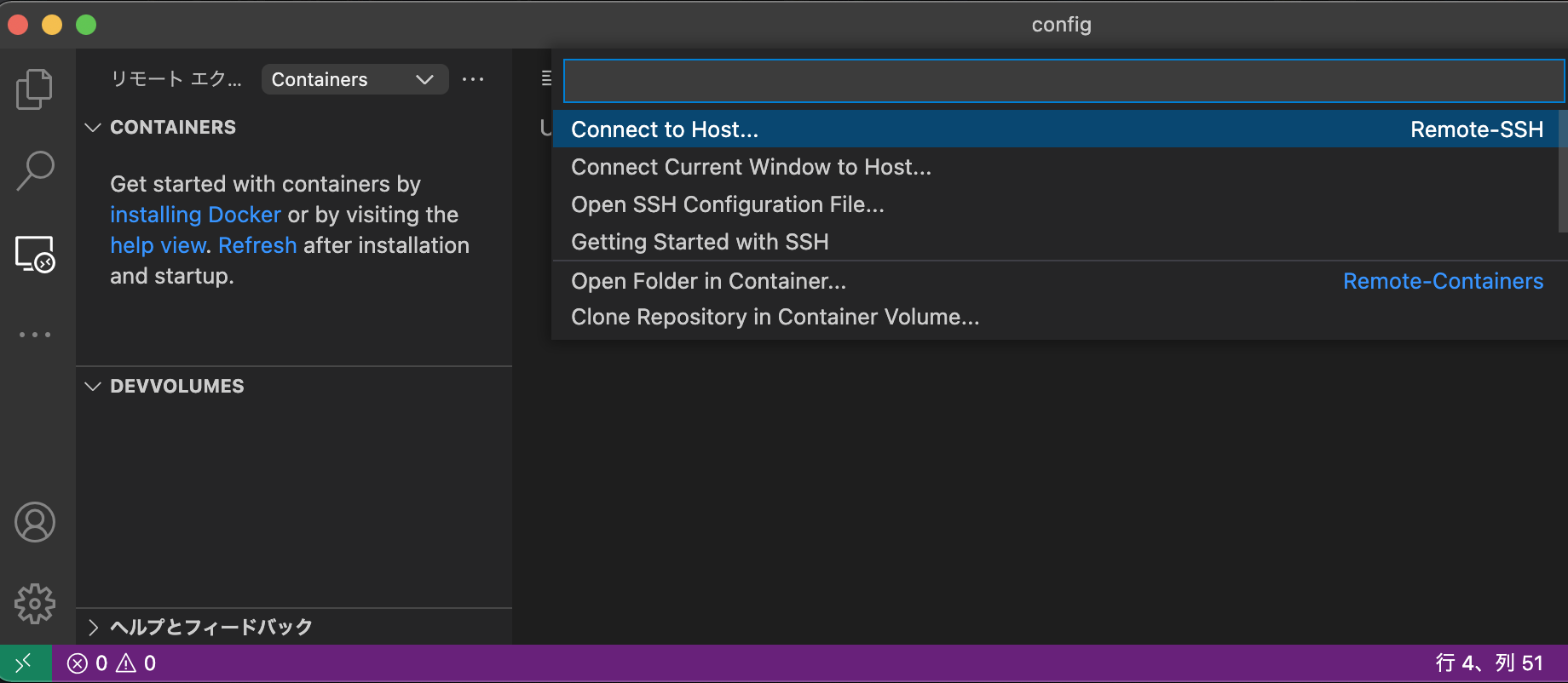
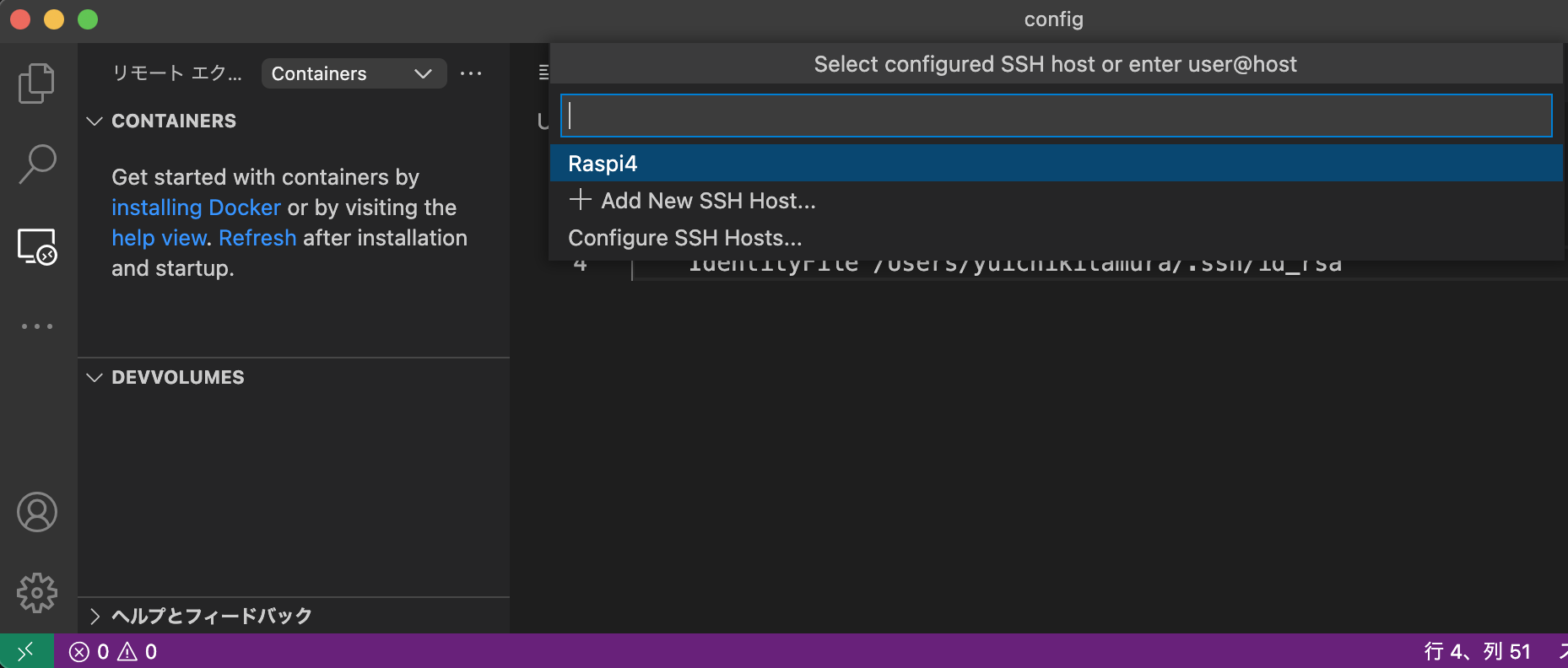
⑤ 画面左下に接続先名が表示されたら接続成功です。「フォルダを開く」をクリックすると、リモート先のディレクトリが表示されます。接続された状態でターミナルを開けば自動的にリモートのカレントディレクトリが開いて、コマンドを実行できます。

⑥ 「画面左下の接続先名」→コマンドパレットから「リモート接続を終了する」をクリックすると、リモート接続が終了します。
ラズパイが高負荷(動作が重い)場合の対策
VS CodeでRaspberry PiにSSH接続した際に高負荷(動作が重い)になる場合によくある原因が、VS Codeのファイル監視機能(File Watcher)です。この機能は、プロジェクト内のファイル変更をリアルタイムで監視しますが、大規模なディレクトリや多数のファイルがあると、Raspberry Piのようなリソースの限られたデバイスではCPUやメモリを圧迫します。
その場合、以下の手順で「File Watcher」をOFFにすると負荷が軽減されます。
① VSCodeの左下にある歯車アイコンをクリックします。
② 設定画面が表示されるので、「リモート[SSH:ホスト名]」タブをクリックします。
③ 検索ボックスに「Watcher Exclude」と入れて「File:Watcher Exclude」の項目を見つけたら、「パターンを追加」をクリックし、「**」をクリックします。
【settings.jsonで設定する場合】
すべての監視を無効にする場合は以下のように "**": true を追加します。
"files.watcherExclude": {
"**": true
}
一部のみ監視を無効にする場合は以下のように記述します。
"files.watcherExclude": {
"**/node_modules/**": true,
"**/.git/**": true,
"**/vendor/**": true
}
対策2
上記の対応でも改善しない場合、ラズパイ上でtopコマンドを実行し、高負荷(CPU使用率が高い)プロセスを確認しましょう。
「rg」というVSCode関連のプロセスが原因であった場合、以下の手順で「search.followSymlinks」を無効化してみましょう。
① VSCodeの左下の歯車をクリックして設定画面を開きます。
② 検索ボックスで「search.followSymlinks」と入力し、「Remote」「Workspace」のチェックをそれぞれ外します。
③ VS Codeを再起動し、再度リモート接続して、ラズパイ上でtopコマンドを実行し、「rg」プロセスの状況を確認しましょう。
関連ページ


コメント